在Teams电脑版中,创建群聊很简单。点击左侧导航栏的“聊天”选项,选择右上角的“新建聊天”按钮,输入多个联系人以创建群聊。您还可以为群聊命名,方便后续查找。群聊成员可以共享文件、发送消息,并通过@提及其他成员来确保信息传达。通过这些功能,团队协作变得更加高效,信息流畅沟通。
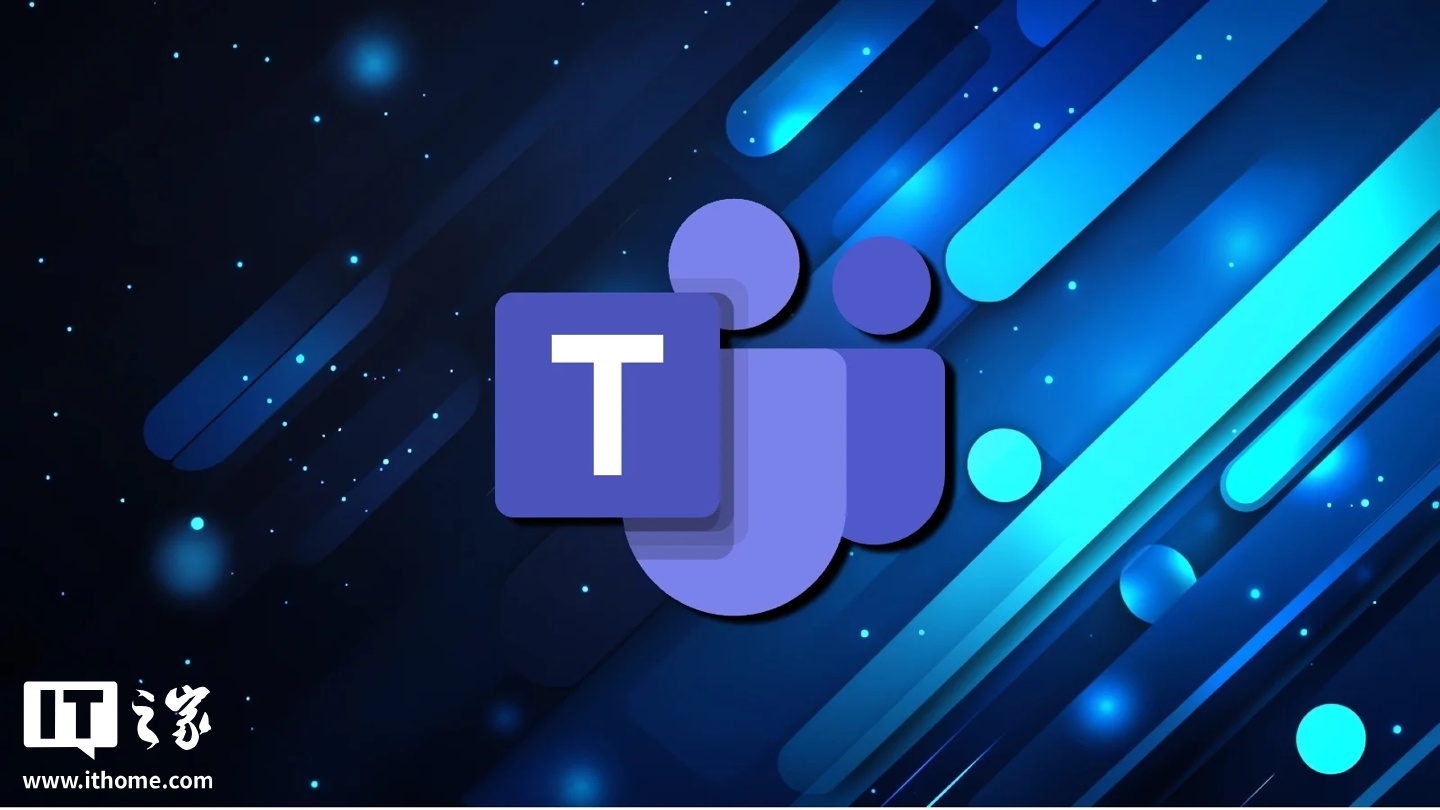
开始在Teams电脑版进行群聊
如何创建一个新的群聊
-
选择“聊天”并点击“新建聊天”按钮:在Teams电脑版中,首先点击左侧导航栏中的“聊天”选项,接着点击屏幕右上方的“新建聊天”按钮。这样会弹出一个新的聊天窗口,您可以在此窗口中选择与谁进行群聊。您可以输入成员的名字,选择一个或多个联系人来开始群聊。
-
添加群聊成员:在新建聊天窗口中,输入您想邀请的联系人姓名,您可以从联系人列表中选择他们,或者直接在输入框中输入电子邮件地址以添加外部人员。每个群聊至少需要两个成员,可以根据需要添加更多成员。选好后,点击“开始聊天”即可启动群聊。
-
设定群聊名称:在开始聊天之后,您可以为群聊设置名称。点击群聊顶部的标题区域,选择“编辑群聊名称”,然后输入您希望的群聊名称。为群聊命名有助于区分不同的群聊,提高管理和查找的效率,尤其是当您参与多个群聊时。
群聊成员如何加入和退出
-
成员加入群聊的方式:群聊成员可以通过接受邀请加入群聊。当您创建了群聊并邀请其他人后,成员会收到通知,点击通知中的链接即可进入群聊。如果群聊是公开的,其他人也可以通过搜索群聊名称直接加入,无需邀请。
-
如何退出群聊:如果某个成员不再需要参与该群聊,可以选择退出。进入群聊后,点击群聊顶部的群聊名称,打开群聊设置。在设置页面中,点击“退出群聊”按钮,确认退出后,该成员将不再接收到群聊中的信息。退出群聊后,成员的聊天记录依然保留,但无法继续参与对话。
-
重新加入群聊:如果您在退出群聊后需要重新加入,您可以通过再次接收到群聊邀请,或者在群聊页面中找到该群聊,点击加入。管理员或群聊创建者可以随时重新发送邀请链接,允许成员返回群聊。
邀请外部人员参与群聊
-
通过邀请链接邀请外部人员:在Teams中,您可以通过发送邀请链接的方式,将外部人员加入到群聊中。在群聊设置中,选择“邀请到此聊天”,然后选择“复制邀请链接”或直接通过电子邮件发送链接。外部人员收到邀请链接后,点击即可加入群聊。需要注意的是,外部人员必须拥有Microsoft账户或已注册的Teams帐户才能加入群聊。
-
外部人员的权限设置:邀请外部人员加入群聊时,您可以设置不同的权限,确保群聊的管理与交流不受到干扰。例如,您可以设置外部成员的权限,限制他们发送消息、共享文件或修改群聊设置。管理员可以根据需要管理外部成员的权限,确保群聊的安全和流畅进行。
-
确保安全和合规性:为了确保外部人员参与群聊时的安全性,管理员可以设置一些安全规则,限制外部人员访问敏感信息。在Teams的管理后台,管理员可以配置相关的策略,确保外部成员的行为符合公司政策,避免信息泄露或不当使用。
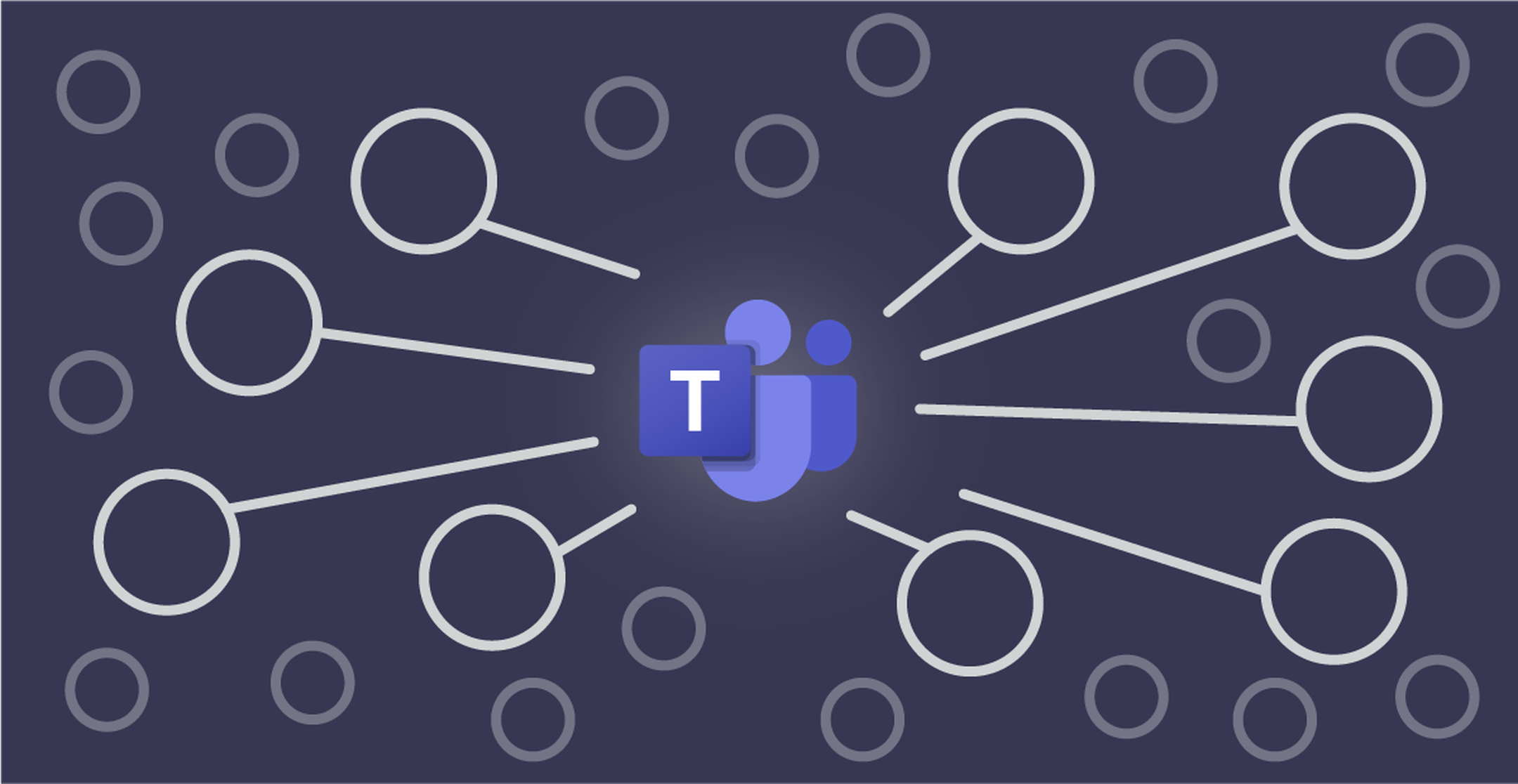
群聊中的音视频通话功能
如何在群聊中发起音视频通话
-
点击群聊界面上的电话或视频图标:在Teams群聊界面中,您可以看到位于顶部的“电话”或“视频”图标。点击电话图标即可发起语音通话,点击视频图标则可发起视频通话。点击后,Teams会立即开始呼叫群聊中的所有成员,直到有人接听为止。群聊中的成员可以选择接听或拒绝呼叫。
-
选择发起一对一或多人通话:在发起音视频通话时,Teams会自动将群聊中的所有成员纳入通话。如果您只需要与某一成员进行通话,可以点击该成员的头像或名字,然后选择发起单独的音视频通话。而多人通话则可以让群聊中的所有成员参与,方便开展团队协作和讨论。
-
通话发起后的成员响应:当您发起音视频通话时,群聊中的成员会收到通知,询问他们是否愿意加入通话。成员可以选择接听,加入到通话中,或者选择拒绝。如果有成员未能立即响应,通话依然可以继续进行,直到所有成员都加入为止。
群聊中的音视频通话设置与调整
-
调整视频质量:在群聊中的音视频通话进行时,您可以根据网络状况来调整视频质量。点击视频画面中的设置图标,选择“视频设置”并调整视频质量设置。在网络较差时,建议将视频质量调低,这样可以减少延迟,提高通话的流畅度。如果网络条件允许,则可以选择高清或更高的视频质量,以提升通话的视觉体验。
-
音频设置调整:在通话中,您可以通过Teams的音频设置来调节麦克风和扬声器的音量。点击屏幕上的设置按钮,选择“设备设置”,您可以选择合适的麦克风和扬声器设备,确保音频清晰且不会出现回声或噪音。用户还可以测试麦克风和扬声器的工作状态,确保通话过程中的音质良好。
-
控制通话中的音视频切换:在群聊的音视频通话过程中,您可以随时切换通话的模式。例如,您可以选择开启视频和关闭视频,或仅开启音频。这对于那些网络不稳定的情况尤为重要,可以通过关闭视频来减少带宽占用,保持通话的稳定性。
解决群聊中音视频通话的常见问题
-
视频卡顿和延迟:如果群聊中的视频通话出现卡顿或延迟,首先检查网络连接是否稳定。您可以通过Speedtest等工具测试网络速度。如果网络带宽不足,可以尝试降低视频质量,或者关闭不必要的应用程序以释放带宽。此外,切换到更稳定的网络(如有线网络)也能有效解决问题。
-
音频问题(回音或噪音):在多人音视频通话中,回音和背景噪音是常见问题。确保所有成员的麦克风和扬声器设置正确。如果出现回音,尝试调整扬声器音量,或者使用耳机避免音频反馈。若背景噪音过大,可以利用Teams的噪音抑制功能,自动过滤掉环境噪音,提升通话质量。
-
无法加入通话或连接失败:如果成员无法加入群聊音视频通话或连接失败,首先检查他们的网络连接是否正常,确保网络带宽满足通话要求。如果是设备问题,尝试重启设备或更新Teams应用程序至最新版本。有时,重启Teams客户端或重新加入会议也能解决无法连接的问题。
群聊中的任务分配与管理
如何在群聊中创建任务和待办事项
-
使用“任务”功能创建任务:在Teams群聊中,用户可以直接通过“任务”功能创建任务和待办事项。在群聊界面中,点击下方的“更多选项”按钮(省略号图标),然后选择“任务”或“待办事项”。在弹出的界面中,用户可以输入任务名称、设置截止日期,并分配给指定的群聊成员。任务一旦创建,所有成员都能看到,并根据权限进行跟进和更新。
-
为任务添加详细说明和附件:在创建任务时,可以为每个任务添加详细的描述或附件,确保任务内容明确。例如,您可以上传文件或链接,帮助任务的执行者更好地理解任务要求。这些附件将与任务一同显示,方便所有成员查看,确保信息透明化。
-
设置任务的优先级和提醒:为了确保任务按时完成,您可以为每个任务设置优先级(例如高、低或中)。此外,您还可以设置提醒功能,在任务临近截止日期时自动提醒任务负责人。这样可以确保团队成员及时关注并按时完成任务,避免任务遗漏。
使用Planner管理群聊任务
-
在Planner中创建和组织任务:Teams与Planner集成后,用户可以在群聊中直接使用Planner来管理任务。通过“任务”面板,点击“Planner”选项卡,可以创建任务板并为群聊分配任务。任务可以根据项目、工作流或团队需求进行分类管理,您可以轻松地将任务拖放到不同的列中,如“待处理”、“进行中”和“已完成”。
-
为任务添加标签、截止日期和附件:在Planner中创建的任务可以为每个任务添加标签、设置截止日期、并上传附件。任务的标签帮助团队成员区分任务的类型或紧急程度,而截止日期则确保任务有明确的时间节点,任务附件则提供额外的材料或资源支持,确保每个任务都能顺利完成。
-
实时查看任务进度和状态:Planner的一个优势是能够实时查看群聊中所有任务的状态。用户可以通过任务面板查看每个任务的当前进度、负责人、剩余时间等信息。通过这种方式,团队领导或成员可以快速了解任务的完成情况,进行必要的调整和安排。
分配任务并追踪进度
-
明确分配任务给团队成员:当任务创建后,可以将其分配给特定的群聊成员,确保每个任务都有明确的负责人。在分配任务时,选择成员的名字,Teams会通知该成员,确保他们知道自己需要完成的任务。通过这种方式,团队成员能够明确自己的工作范围,提高工作效率。
-
使用“任务”功能查看任务进度:通过Teams的“任务”功能,群聊成员可以随时查看任务的进度、状态和完成情况。每当任务被更新,系统会自动同步,并且会标记任务的完成进度。例如,任务完成后,可以打勾标记“已完成”状态,帮助团队随时了解整体进度。
-
及时调整任务分配:在任务执行过程中,可能会遇到任务进度不顺利的情况。此时,项目经理或团队负责人可以及时调整任务分配或重新评估任务优先级。在Teams中,管理员可以轻松地重新分配任务、更新任务期限或修改任务内容,从而确保团队的工作能够顺利推进。

群聊文件共享与协作
如何在群聊中共享文件
-
点击“附件”图标上传文件:在Teams的群聊中,用户可以通过点击聊天框下方的“附件”图标(回形针图标)来上传文件。上传时,用户可以选择从本地计算机、OneDrive或其他云存储中选择文件进行共享。上传的文件将直接显示在群聊中,所有成员都可以下载和查看。
-
共享多个文件和文件夹:除了单个文件,Teams还支持共享整个文件夹或多个文件。在选择“附件”后,用户可以批量选择多个文件上传,也可以直接拖拽文件夹或多个文件到聊天框中进行分享。这对于大文件或多个文件的传输非常方便。
-
设置文件权限与共享设置:在共享文件时,用户还可以设置文件的共享权限,确保只有特定的人员可以查看或编辑文件。可以通过选择文件的共享设置,控制文件的访问权限,比如设置为“仅查看”或“可以编辑”,确保团队成员能够按照需求使用文件。
实时协作编辑共享文件
-
多人同时编辑文档:通过Teams,团队成员可以同时在共享的文件上进行实时协作编辑。无论是Word文档、Excel表格还是PowerPoint演示文稿,成员可以同时打开文档并进行修改。所有修改会实时同步,并显示在每个成员的文档界面上,确保团队协作的高效性。
-
查看和跟踪修改历史:在实时协作过程中,Teams会自动记录每个成员的编辑历史,您可以随时查看谁在什么时候做了哪些修改。用户可以通过点击文件的“查看历史版本”来查看文件的修改记录,确保每个更改都有迹可循,并且在必要时恢复到之前的版本。
-
@提及协作提醒:在协作过程中,用户可以使用@提及来提醒特定成员查看或编辑文件的特定部分。例如,@某位成员时,他会收到通知并被提醒去查看文件中的某个段落或表格。这种方式有助于增强团队成员之间的沟通与协作,确保大家都能关注到关键内容。
管理群聊中的文件和版本控制
-
文件版本控制:Teams与OneDrive和SharePoint集成,可以对共享文件进行版本控制。每次修改都会自动创建新版本,用户可以在文件的“版本历史记录”中查看所有版本,并且可以恢复到任意之前的版本。这种版本控制功能有助于避免文件丢失或错误编辑,确保每个团队成员使用的都是最新的版本。
-
设置文件存储位置:群聊中共享的文件通常存储在与团队相关联的SharePoint文档库中。管理员可以根据需要设置文件存储位置,确保文件统一管理,并按照规定的存储策略进行存档。这有助于提高文件管理的效率,并确保文件的安全性与合规性。
-
删除文件与清理历史文件:当文件不再需要时,管理员可以删除共享文件或清理群聊中不再使用的文件。通过设置文件生命周期管理策略,Teams会定期清理过期或不常用的文件,确保文件库整洁并释放存储空间。此外,在文件被删除后,相关的成员也会收到通知,避免文件误删除或丢失。
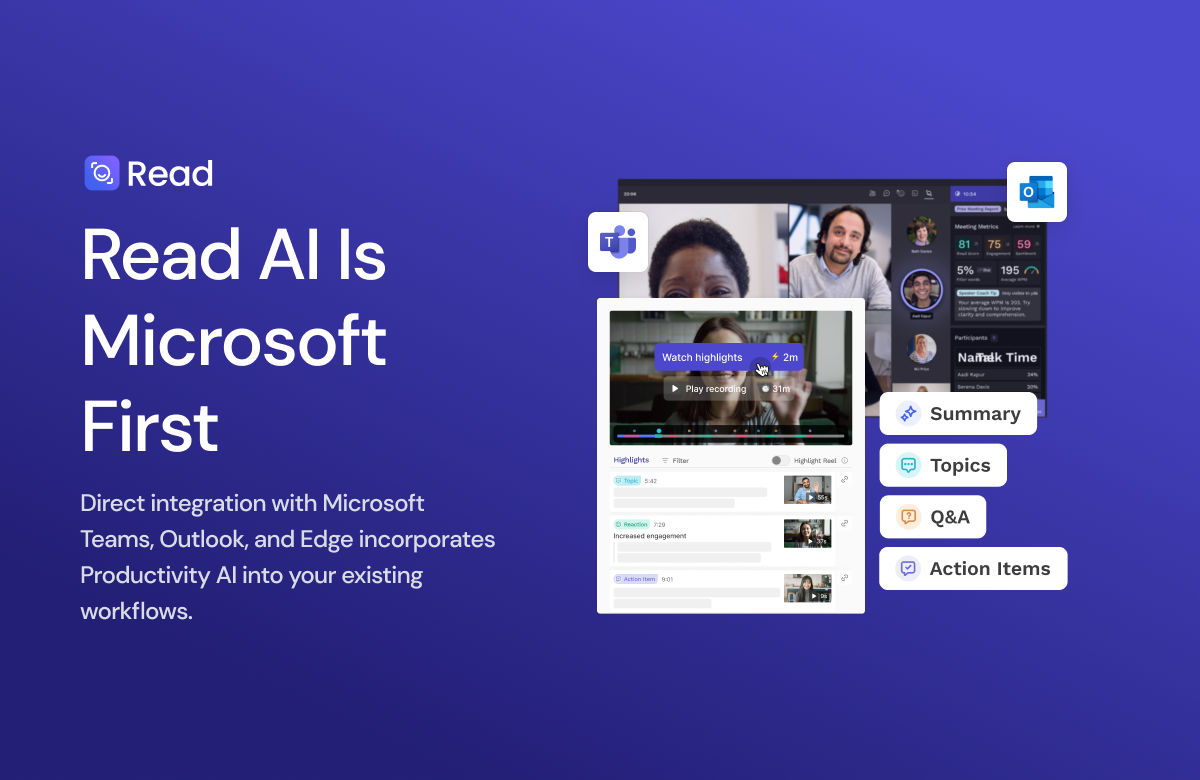
如何在Teams电脑版创建群聊?
在Teams电脑版中,点击左侧导航栏的“聊天”选项,然后点击右上角的“新建聊天”按钮。输入多个联系人,创建群聊并开始交流。您可以命名群聊,方便识别和管理。
如何在Teams中管理群聊成员?
进入群聊后,点击顶部的“查看群组”选项。在这里,您可以添加新成员或移除现有成员,确保群聊成员列表保持更新。
如何在Teams群聊中共享文件?
在群聊窗口中,点击聊天框下方的“附件”按钮,选择文件进行上传并分享。群聊中的所有成员都可以查看或下载共享的文件。
Teams群聊中如何发送@提及消息?
在群聊中,使用“@”符号提及某个成员,这样该成员会收到专门的通知,提醒其查看信息,确保重要消息不会被忽略。